Kako onemogućiti SmartScreen? Onemogućite SmartScreen filtar u upravljačkoj ploči sustava Windows 10. t
U verzijama operativnih sustava, počevši od osmog i više, zajedno s ugrađenim vatrozidom (firewall), još uvijek ima dosta inovacija u vezi sa sigurnosnim sustavom. U ovom slučaju, riječ je o usluzi SmartScreen, koja jednostavno iritira mnoge korisnike svojim upozorenjima. Pročitajte više o tome kako onemogućiti SmartScreen. Postoji nekoliko načina za deaktiviranje ove komponente.
Što je SmartScreen na Windows 8 i novijim verzijama?
Općenito, ova je usluga u početku skrivena i ne manifestira se osobito. Međutim, mnogi su korisnici vjerojatno primijetili da se prilikom pokretanja nekih aplikacija ili distribucijskih instalacija, čak i uz administratorska prava, na zaslonu ponekad pojavljuje poruka da SmartScreen blokira proces.
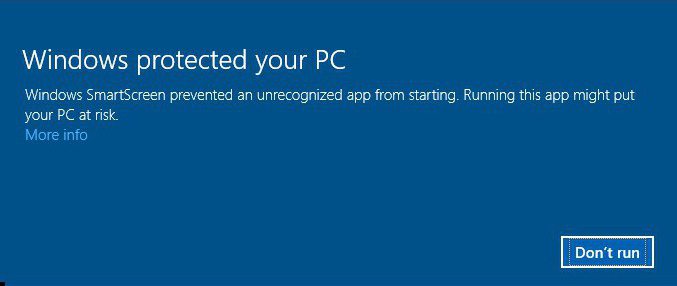
Zašto se javlja ova situacija? Da, samo zato što ova komponenta sigurnosnog sustava smatra da je izvršenje ovog programa nesigurno ili nepoželjno, odnosno može naštetiti sustavu ili negativno utjecati na njegovo funkcioniranje ili izvedbu.
Kako funkcionira usluga?
Pitanje kako onemogućiti SmartScreen zaštitu treba razmotriti u kontekstu općih načela njegova rada. Ova usluga radi na načelu provjere postojeće aplikacije ili njezina izdavača (certifikata) s popisima potencijalno opasnih ili neželjenih programa koji se nalaze na Microsoftovim poslužiteljima. S jedne strane, to je dobro, jer kada iz nekog razloga redoviti antivirus preskače prijetnju, on je blokiran sustavom zaštite operacijskog sustava. Ali to nije uvijek slučaj. Rad SmartScreen-a je moguć čak i ako program koji se pokreće ili njegov instalater jednostavno ne postoje na popisima.
Osim toga, slanje informacija odgovarajućim službama razvojne tvrtke izravna je naznaka o aktivnostima Windows špijunaže, koje, kako se ispostavilo, samo prate radnje korisnika, a ponekad i prejake.
Upozorenje "SmartScreen filtar sustava Windows sprječava pokretanje." Kako onemogućiti poruku?
Sada izravno o metodama deaktiviranja upozorenja. U najjednostavnijem slučaju, kada se pojave upozorenja, možete ih ignorirati.
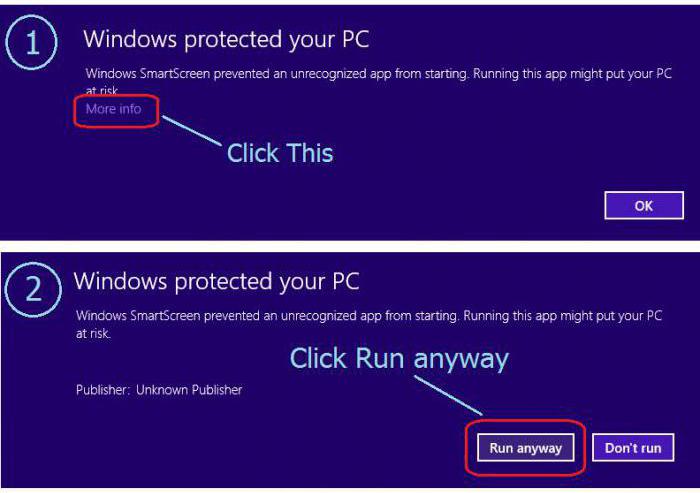
Postoji link na detaljan opis problema u prozoru, a ako kliknete na njega, možete odabrati početnu točku s ignoriranjem (“Pokreni svejedno”). Naravno, problem kako onemogućiti SmartScreen, to ne rješava. Ali možete se riješiti poruke.
Kako onemogućiti SmartScreen u sustavu Windows 10 putem "Centra sigurnosti"?
Da se ne bi bavili ignoriranjem obavijesti u svakom slučaju, trebate koristiti druge tehnike. Jedan od najjednostavnijih načina je da pozovete svojstva računala (u sustavu Windows 10 to se radi putem Explorera, budući da na radnoj površini ne postoji odgovarajuća ikona), gdje je veza s Centar za sigurnost i održavanje odabrana od dna prozora s svojstvima sustava. U lijevom dijelu glavnog izbornika nalazi se redak za promjenu parametara SmartScreen filtra koji trebate kliknuti.
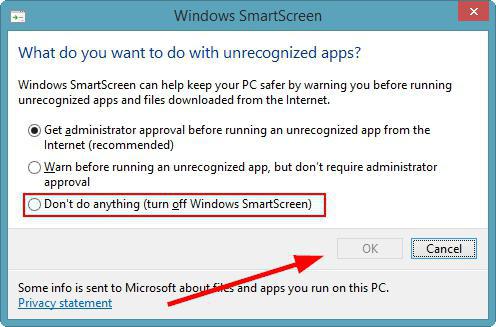
Nakon toga pojavit će se prozor s postavkama u kojem će biti naveden filtar Windows SmartScreen. Kako onemogućiti njezine obavijesti? Da, samo upotrijebite liniju, što ukazuje na nedostatak djelovanja za neidentificirane aplikacije (onemogućavanje). Zatim morate spremiti promjene, nakon čega će se poruke prestati pojavljivati.
Onemogući zaštitu putem "Upravljačke ploče"
Kako onemogućiti SmartScreen u sustavu Windows 10 ili u osmoj verziji? Pitanje se može riješiti pomoću “Upravljačke ploče” koja se zove preko “Run” konzole pomoću naredbe Control ili preko izbornika s desnom tipkom miša na “Start” tipki (sam izbornik se može aktivirati kombinacijom Win + X).
Ovdje je ponovno odabran sigurnosni odjeljak i, kao iu prethodnom slučaju, podešeni su odgovarajući parametri za SmartScreen uslugu.
Postavke pravila grupe
Još jedna tehnika koja rješava problem kako onemogućiti SmartScreen uključuje korištenje postavki i parametara uređivača pravila grupe, koji se pokreće pomoću naredbe gpedit.msc u konzoli Run, koja se izvršava u ime administratora.
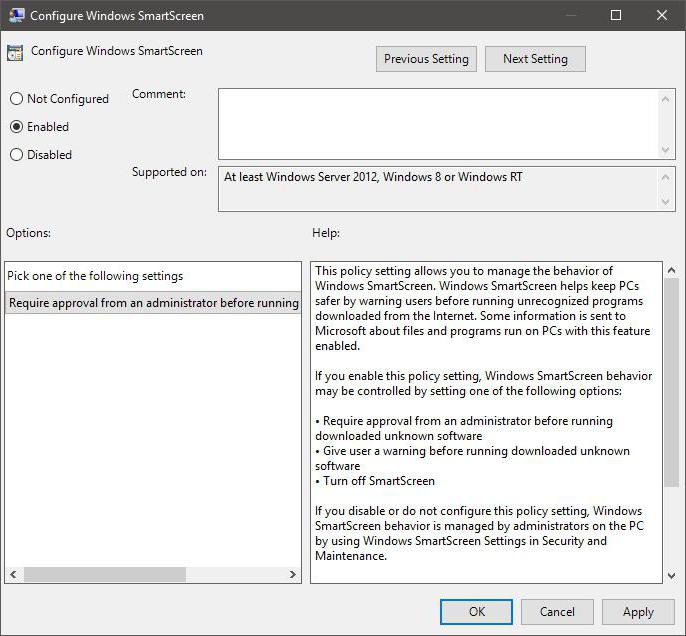
U uređivaču morate otići na administrativne predloške, gdje kroz katalog komponenti morate doći do izbornika "Explorer". U desnom dijelu urednika prikazat će se odgovarajuća usluga, a kada je pozovete, bit će potrebno promijeniti gore navedene parametre.
Korištenje ove metode ima svoje prednosti, budući da se onemogućavanje ili aktiviranje zaštite može izvršiti na lokalnoj razini korisnika (na primjer, može se onemogućiti za administrativnu grupu i aktivirati za sve ostale korisnike tako da ne pokušavaju instalirati upitne ili nepotrebne programe mimo administratora). No, to ima smisla za urede ili za one slučajeve kada drugi članovi obitelji rade na kućnom terminalu (to posebno vrijedi za djecu).
Osim toga, vrijedi napomenuti da kada se promijene parametri u ovom editoru, prve dvije metode, kao i naknadne radnje s ključevima i unosima u registru sustava, neće biti dostupne.
Slične radnje u registru
Ako ne koristite pravila grupe, pitanje kako onemogućiti SmartScreen može se riješiti primjenom uređivanja tipki. urednik registra koji se zove putem naredbe regedit u konzoli Run ili putem pokretanja izvršnog EXE-a istog imena u System32 direktoriju (opet, s administratorskim pravima).
Ovdje, u ogranku particije HKLM, morate proći kroz stablo direktorija i u direktoriju CurrentVersion, doći do Explorera. Ovdje je parametar SmartScreen, koji je prema zadanim postavkama postavljen na Omogući kada je usluga uključena. Potrebno ga je urediti pozivanjem izbornika dvostrukim klikom.
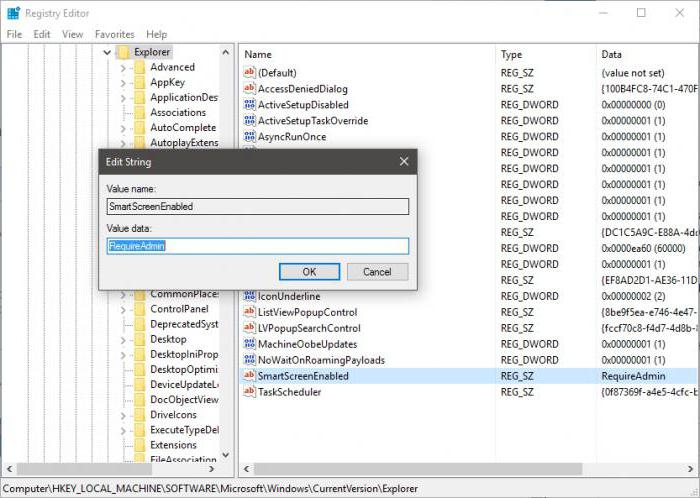
Za potpuno isključivanje, vrijednost je postavljena na Isključeno, za potvrdu izvršenja - Prompt, za potvrdu administratorskih prava - RequireAdmin, nakon čega je pritisnut gumb za spremanje zadanog parametra ("OK"), ali sve postavke moraju biti registrirane ručno. Na kraju akcije, samo trebate izaći iz urednika (ne možete čak ni ponovno pokrenuti sustav). Više korisnika dosadnih obavijesti neće smetati.
U svakom slučaju, morate onemogućiti ovu komponentu samo sa stopostotnom sigurnošću da sumnjivi programi neće biti instalirani na računalu. U ekstremnim slučajevima možete instalirati snažnu antivirusnu zaštitu ili posebne aplikacije kao što je Anti-Malware.